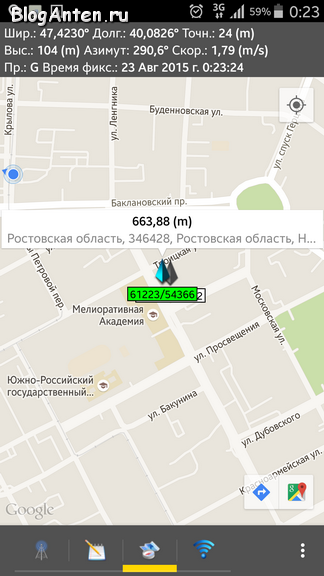- Показатель уровня принимаемого сигнала на Android
- Улучшаем качество сигнала сотовой связи на Android через инженерное меню
- Напоминания при работе с инженерным меню
- Как войти в инженерное меню
- Коды для входа:
- Как усилить сигнал
- Дополнительные варианты усиления сигнала и рекомендации
- Видео
- Как проверить уровень сигнала на телефоне?
- Что такое уровень сигнала ASU?
- Как определить уровень ASU в телефоне?
- 10 программ мониторинга GSM/3G/4G для Android
- Antennas.
- Network Signal Strength.
- GSM Monitor.
- Gsm Signal Monitor.
- Cell Phone Coverage Map.
- Network Signal — Информация сигнала сети.
- Location Finder and GSM mapper.
- GSM Signal Monitoring.
- OpenSignal.
- Netmonitor.
Показатель уровня принимаемого сигнала на Android
Начало исследования
Для начала, хотела бы спросить читателей. Когда Вы в последний раз при покупке нового смартфона, задумывались о качестве связи, предоставляемым вашим смартфоном? Этот критерий как-нибудь влияет на выбор телефона или версию Android при покупке нового гаджета? Правильно- нет. Я тоже на это не смотрела, пока не столкнулась с очень интересной ситуацией, о которой сейчас расскажу.
Итак. Все мы знаем, что существует достаточное количество стандартов как мобильных, так и локальных сетей. Самым распространенным стандартом локальных сетей является стандарт IEEE 802.11 (а, b, g, n и другие). У мобильных сетей- стандарт GSM-900 или GSM-1800 для Европы и Азии; GSM-850 и GSM-1900 для Африки и Америки. В этих стандартах используется показатель уровня принимаемого сигнала RSSI (received signal strength indicator). Он измеряется приемником по логарифмической шкале в децибелах (dBm). Однако в большинстве смартфонов на платформе Android используется другая система показателя уровня принимаемого сигнала — ASU. Если смотреть на градацию ASU и привычную всем RSSI, то получаем следующее соответствие:
0-1 ASU соответствует менее -110dBm RSSI, то есть возможно даже отключение сигнала.
2-3 ASU соответствует отрезку от -110 до -105 dBm RSSI, то есть очень слабый сигнал, так сказать «на грани отключения».
4-5 ASU соответствует отрезку от -105 до -95 dBm RSSI, то есть слабый сигнал, так сказать «пограничная зона».
6-7 ASU соответствует отрезку от -95 до -85 dBm RSSI, то есть уверенная связь на улице и транспорте.
Более 13 ASU соответствует нормальной связи в зданиях, то есть менее -75 dBm RSSI.
Однако, как оказалось, разные смартфоны по-разному определяют уровень сигнала в одном и том же помещении. Постараюсь сейчас это доказать.
Эксперимент и результаты
Итак. Вооружившись телефоном я походила по квартире и с помощью программ (GSM SIgnal Monitoring, Netmonitor и др., мне вот понравилась эта программа: www.kaibits-software.com/product_netwotksignaldonate.htm) измеряла сигнал в разных точках квартиры. (Большое спасибо разработчикам программ, которые сразу перевели получаемый сигнал в всем знакомую RSSI). Показываю на следующей картинке результаты моих замеров.
Все результаты полученных данных в dBm. По полученным данным я постаралась сделать диаграмму покрытия, с обозначением точек проведения измерений.
Смартфон участвующий в исследовании: Alcatel onetouch idol 3, версия Android 5.0.
Далее. Я попросила приятеля с его более «крутым» смартфоном провести тот же эксперимент. Привожу результаты.
Все результаты полученных данных измеряются в dBm.
Смартфон участвующий в исследовании: Nexus 5, версия Android 6.0.
Проверка уровня сигнала проходила с помощью одной и той же программы.
Выводы
В типичном случае распространения мобильно сигнала в жилом районе (к примеру), на распространение сигнала влияет множество факторов. Например: земная поверхность в зоне прямой видимости антенн, городская застройка, подвижные объекты (машины, строительные краны), высота нахождения приёмника (мобильного телефона), лифтовые шахты или разводка розеток… (Какие же непостоянные, эти сигналы!)
В итоге посмотрев на диаграмму покрытия, я поняла, что да: и лифтовые шахты, и разводка розеток повлияли на мои сигналы. Правда кроме этого, нет нигде базовых станций, что тоже негативно сказалось на уровне сигнала.
В ходе данного эксперимента было доказано, что разные смартфоны с разными версиями Android по-разному воспринимает уровень передаваемого сигнала в одних и тех же условиях. И хотя количество опытов, проведенных с Nexus 5, было меньше, чем с Idol 3, полученный результат подтверждает различный уровень приема сигнала.
Источник
Улучшаем качество сигнала сотовой связи на Android через инженерное меню
Улучшаем сигнал сотовой связи на Android с помощью инженерного меню. Краткая инструкция с которой разберется каждый пользователь.
Содержание:
Напоминания при работе с инженерным меню
Наш смартфон имеет множество функций и возможностей. Большинство из настроек скрыто для глаз обычного пользователя. Это сделано для того, чтобы обычный человек не лез в «сердце» самого устройства, так как телефон можно сделать «кирпичем» при не правильных действиях.
Инженерное меню — это скрытое меню с гибкими настройками смартфона. В нем можно изменить абсолютно все. Это самые важные настройки и попасть в них с обычных настроек — нельзя. Тут можно увеличить громкость звука на внешнем динамике, в наушниках, на разговорном динамике (как это сделать, описано тут), удалить прошивку, провести тонкую коррекцию камеры и т.д.
Каждый раздел в этом меню очень важен, и его не правильное использование может вывести параметр из строя, либо убить весь телефон. Поэтому, если вы не уверены в своих действиях и не разбираетесь в таких делах, лучше обратитесь к специалисту.
Мы опишем пошаговую инструкцию, следуя за нами, вы сможете улучшить качество сигнала на телефоне. Это не сложно.
Как войти в инженерное меню
Войти в меню могут пользователи, у которых устройство работает на MTK MediaTek. Чтобы узнать свой процессор, воспользуйтесь приложением CPU-Z, скачать можно в Play Market.
На других процессорах, например на Qualcomm, инженерное меню существенно сокращено или полностью вырезано . А на устройствах Samsung в инженерное меню войти нельзя, потому что его там нет. Но, многие пользователи утверждают, что входили в него при вводе этих кодов в стандартной звонилке … Попробуйте ввести любой код в наборе номера телефона и сделать вызов, посмотрите, что у вас откроется. Не уверены, что это сработает.
Вход в инженерное меню отличается на разных версиях Android и моделях смартфонов. Иногда, достаточно только ввести код в звонилке (Коды для входа в меню написаны ниже). Если этот метод входа не помог, воспользуйтесь приложением из Play Market, которое автоматически откроет инженерное меню. MTK Engineering или MobileUncle Tools — лучшие приложения для входа в меню, с расширенным функционалом.
Коды для входа:
После ввода, вы будете перемещены в меню автоматически. Иногда потребуется кликнуть на кнопку вызова. Ничего не произошло? Удостоверьтесь в правильности кода. Все верно? Значит код не подошел и нужно установить дополнительно ПО.
Как усилить сигнал
Мы рассмотрим, что делать дальше и какие настройки ставить для усиления сигнала. Делать мы все будем в инженерном меню программы MTK Engineering Mode. Можете установить эту программу и повторять за нами.
- Открываем приложение и перед нами открывается такое окно:
- Открываем вкладку MTK Setings
- В разделе телефонии нас интересует BandMode
- Если в вашем устройстве работает 2 SIM-карты, процедуру по усилению сигнала нужно провести на двух симках. Если нужно улучшить сигнал только на одной карте — выбираем ее.
- Оставляем галочки на: EGSM900, DCS1800 и WCDMA-GSM-900, а со всех остальных сетей снимаем галочки и нажимаем SET и OK:
- И в конце, в разделе Telephony, кликнем на Network Selecting:
- Дальше необходимо с WCDMA only выбрать GSM only:
Так мы отметим стандарт связи 2G, с которого и начиналась история изобретения телекоммуникационных сетей:
Такая настройка поможет улучшить качество сигнала, т.к. имеет качественное покрытие в СНГ. Но, такие параметры не подойдут для людей, которые пользуются мобильным интернетом, потому что тут задействован стандарт 3G.
Данные настройки меньше нагружают смартфон и заряжать его вы будете реже. Также, телефон начнет ловить более устойчивый радиосигнал за счет того, что не будет перескакивать на стандарт WCDMA.
Дополнительные варианты усиления сигнала и рекомендации
- Если данный способ вам не подошел, вы можете разобрать устройство и улучшить качество сигнала, проверив плотность крепления контактов антенны.
- Можно сделать своими руками антенну, она улучшит характеристики телефонии и усилит сигнал ретрансляции.
- Вы можете и установить ретранслятор. Тут понадобятся знания телефонии и физики.
- Можно установить GSM- усилитель.
Если вы решили улучшить сигнал, вмешавшись в техническую часть, лучше обратиться к специалисту, который знает свое дело. Проводя процедуру своими руками — можно повредить важные модули смартфона и сделать только хуже.
Видео
Источник
Как проверить уровень сигнала на телефоне?
Чтобы определить силу и качество приема сигнала на телефоне, можно воспользоваться характеристикой ASU, отображающей состояние радиомодуля.
Что такое уровень сигнала ASU?
Сегодня есть много стандартов сотовых сетей. Самый распространенный — GSM-900 для Евразии, GSM-1900 и GSM-850 для Америки и Африки. Чтобы точно определять силу принимаемого сигнала, раньше использовалась логарифмическая шкала в децибелах (dBm). Сейчас в большинстве смартфонов сигнал отображается по альтернативной шкале измерений — ASU.
- 0-1 ASU зачастую приводит к отключению связи. Пользователь телефона не может совершить звонок и отправить сообщение.
- 2-3 ASU — уровень приема сотовой сети очень низкий, возникают регулярные сбои соединения.
- 4-5 ASU — сигнал слабый, но пользоваться сотовой связью можно.
- 6-7 ASU — стабильная связь независимо от расположения пользователя (в здании или на улице).
- Более 15 ASU означает отличный уровень приема сигнала сотовой сети.
На распространение сигнала сотовой сети влияет большое количество факторов. Например, снизить качество приема может любая городская застройка и особенности рельефа местности. Также качество приема зависит от расположения базовых станций мобильного оператора — за городом связь нередко отсутствует. Увеличить показатель ASU сложно — иногда помогает выход на открытое пространство или использование GSM-репитера, но все это не очень удобно.
Подробности об усилении сигнала сотовой связи есть в этой статье .
Как определить уровень ASU в телефоне?
Средства операционной системы . Самый простой способ определения качества связи — использование встроенных возможностей системы Android. Необходимо открыть настройки, выбрать раздел «Общая информация» и нажать по пункту «SIM-карты и сети» или «Статус SIM-карты».
Network Signal Info . Мобильное приложение предназначено для точного измерения качества приема сигнала сотового оператора. После запуска программы отображается наглядная шкала состояния сети и показатели ASU и dBm. Кроме перечисленных возможностей, программа может информировать пользователя о типе сети, интернет-подключении и текущем IP-адресе. Главным преимуществом является простой интерфейс и сохранение подробной истории измерений.
Источник
10 программ мониторинга GSM/3G/4G для Android

Программа мониторинга GSM сети не только может помочь добиться максимальных значений сигнала, есть программы для Android, которые могут указать направление и расстояние до ближайшей сотовой вышки, а также указать есть ли на ней 4G или нет. Гораздо удобнее, вместо всем известной MDMA для Windows, работающей только с USB модемами, пользоваться смартфоном или планшетом. Вот 10 программ мониторинга GSM/3G/4G/ работающих на базе Android, которые достойны внимания.
 Antennas.
Antennas.
Простенькая утилита для мониторинга GSM и CDMA сети. Показывает на карте все ближайшие сотовые вышки. Также можно измерить уровень сигнала в dBm активной БС, и узнать её координаты по LAC и CID.
 Network Signal Strength.
Network Signal Strength.
Основное назначение программы показать уровень сигнала. Сигнал показывается на удобной круговой шкале в dBm. Работает в сетях GSM/CDMA/LTE. Отображает тип сети, название сотового оператора, а также наличие GPRS, 3G или 4G. Также можно узнать Call ID устройства которое ему присвоила БС. Из минусов стоит отметить наличие рекламного баннера в интерфейсе.
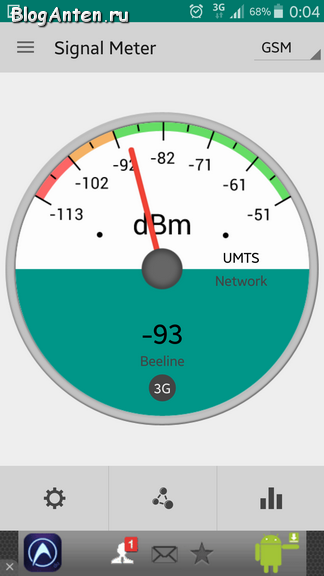
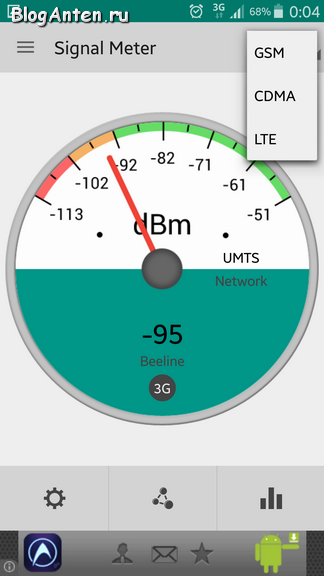
 GSM Monitor.
GSM Monitor.
Простая программа на русском языке для измерения уровня сигнала GSM. Изменения уровня сигнала с течением времени отображаются наглядно на графике. С помощью GSM Monitor можно узнать тип сети, название оператора, IMEI код устройства, а также серийный номер SIM карты. Программа будет фоново работать в системе пока её не остановить.
 Gsm Signal Monitor.
Gsm Signal Monitor.
Еще одна простая утилита для мониторинга GSM сигнала. Отображает сигнал на графике, плюс большие цифры значений в верхней части экрана, что очень удобно. Из особенностей программы следует отметить возможность выбора в чем отображать уровень сигнала. Можно выбрать стандартно dBm, уровень RSSI, или в процентах. Плюс ко всему отображаются координаты БС в параметрах LAC и CID. Есть рекламные баннеры.
 Cell Phone Coverage Map.
Cell Phone Coverage Map.
Удобная программа, позволяет запустить тест сети к которой подключено устройство. Работает с любым типом подключения к интернету, в том числе и с Wi-Fi. Отобразит уровень сигнала, и сетевой протокол. Тест покажет скорость входящего и исходящего каналов. На карте можно посмотреть плотность и активность сот которые окружают устройство.
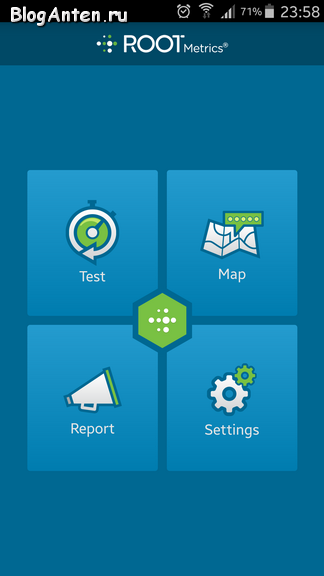

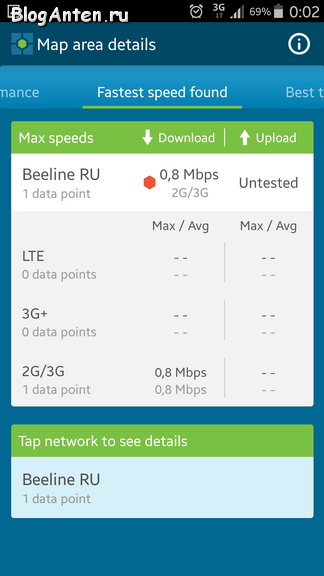
 Network Signal — Информация сигнала сети.
Network Signal — Информация сигнала сети.
Да, программа так и называется «Информация сигнала сети», она полностью на русском языке и сделанна русскими разработчиками. Очень понятный интуитивно интерфейс, можно узнать очень подробную информацию о подключении. Работает с Wi-Fi сетью. Можно узнать уровень сигнала, и отследить его изменения на графике. Очень подробная информация о БС, от координат расположения, до типа сети. Есть возможность узнать на карте расположение ближайших сотовых вышек, а также расстояние до подключённой БС. Можно одновременно мониторить GSM и Wi-Fi. Из дополнительных функций можно узнать информацию об устройстве на котором установленна программа. Есть реклама, но в платной PRO версии её не будет, плюс добавятся дополнительные опции доступные только на PRO версии.


 Location Finder and GSM mapper.
Location Finder and GSM mapper.
Очень полезная программа для мониторинга сотовой сети. Главное достоинство в подробной информации о подключении. Отображает все данные подробно: уровень сигнала, тип сети, координаты LAC и CID, мобильные коды MCC и MNC. Отображает на карте Google подключенную БС с координатами местности.
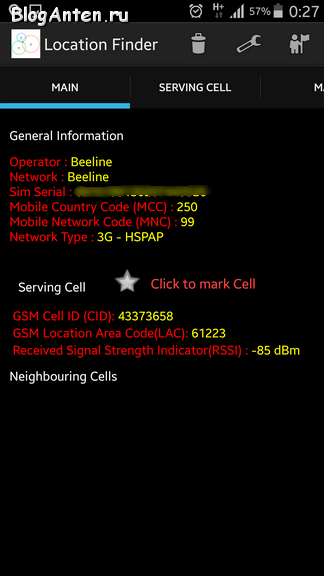

 GSM Signal Monitoring.
GSM Signal Monitoring.
Удобное приложение на русском языке. Работате с сетями GSM, UMTS и LTE. Отслеживает такие параметры соты как: cell Id, LAC, MNC, MCC. Отображает уровень сигнала на графике и его изменение во времени. Показывает соседние соты, только в сети GSM. Есть монитор скорости передачи данных.

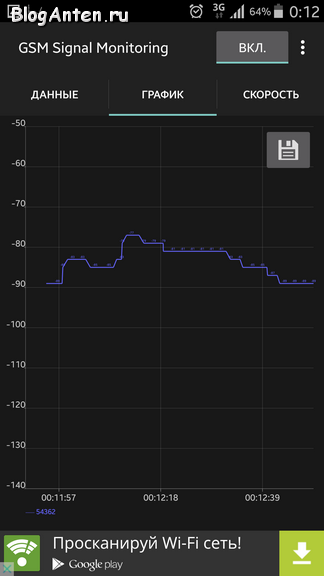
 OpenSignal.
OpenSignal.
Программа на русском языке, с широким функцианалом. При включенном GPS программа покажет на экране в виде стрелки направление в котором стоит двигаться для достижения лучшего сигнала. Проще говоря, указывается направление движения к близжайшей сотовой вышке вашего оператора. Можно узнать не только уровень сигнала, но и замерить скорость интернета 3G или 4G. Также можно увидеть на карте близжайшие доступные вышки, и к какой именно подключенно устройство, смартфон или планшет.
Особенностью программы OpenSignal, является возможность посмотреть покрытие. Именно покрытие сети GSM, 3G или 4G на карте. Это очень полезная функция, очень может помоч при установки например 3G или 4G антенны.
 Netmonitor.
Netmonitor.
Данное приложение предназначенно для мониторинга GSM/CDMA сетей. Очень удобный интерфейс, отображает подключенную БС и близжайшие соседние. Причем в списке сот отображаются физические адреса вышек на русском языке, ни одно выше перечисленное приложение этим похвастать не может. Плюс есть возможность записать лог в файл. Уровень сигнала отображается в виде графика меняющегося во времени.

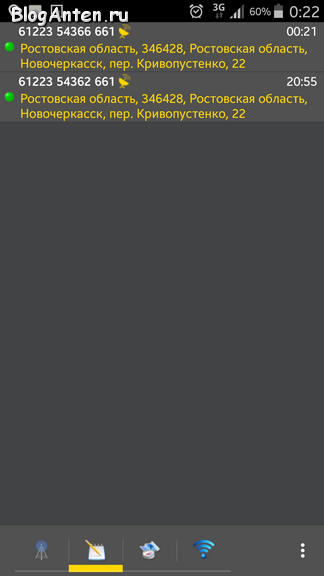
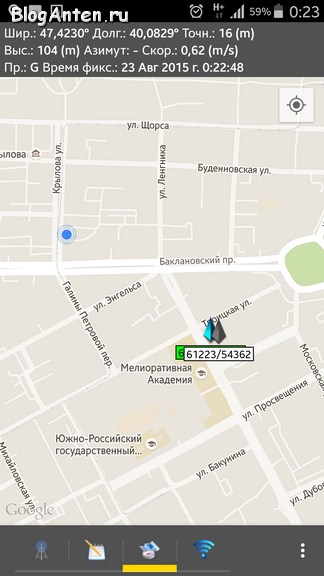
Вот, пожалуй самые интересные и полезные приложения из «Google Play» для мониторинга сети. Все они в той или иной степени имеют разные и схожие функции, и пользоваться лучше всего несколькими сразу. В зависимости от задач которые стоят, будь то установка антенны и настройка её на ближайшую базовую станцию, или просто поиск лучшего сигнала, эти приложения могут очень помочь.
Если вам известны другие полезные приложения для мониторинга GSM/3G/4G, прошу рассказать о них в комментариях. Мы с удовольствием их протестируем.
Источник
















 Antennas.
Antennas.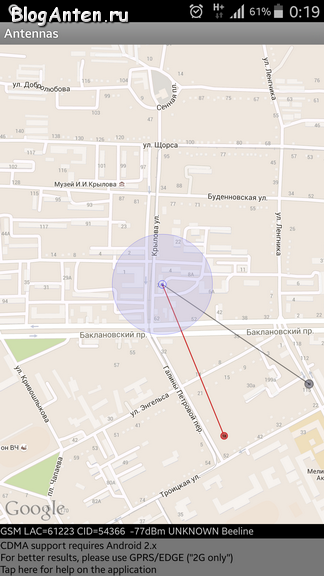
 Network Signal Strength.
Network Signal Strength.
 GSM Monitor.
GSM Monitor.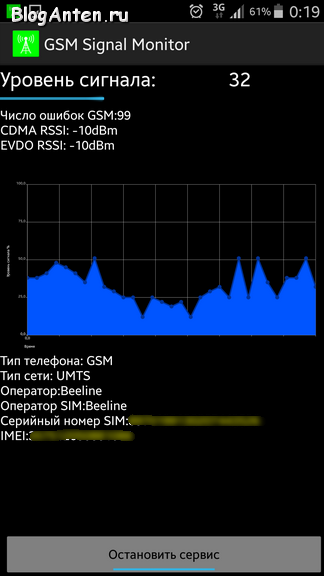
 Gsm Signal Monitor.
Gsm Signal Monitor.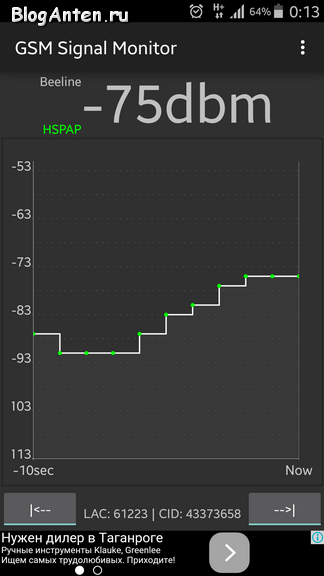
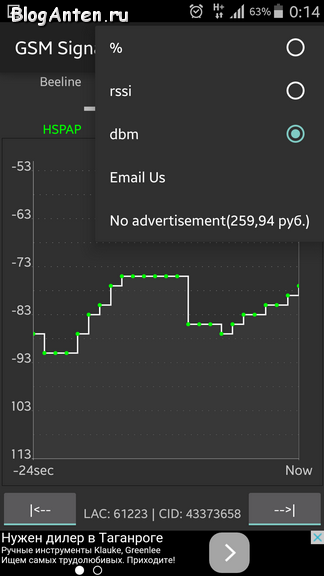
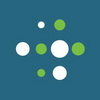 Cell Phone Coverage Map.
Cell Phone Coverage Map.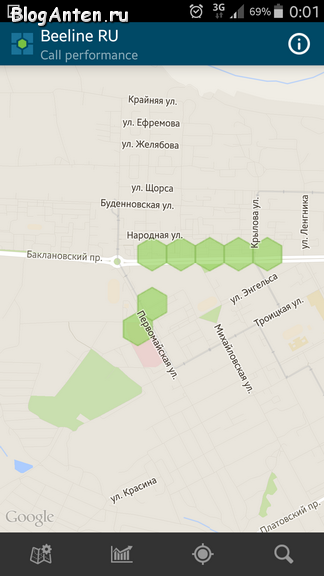
 Network Signal — Информация сигнала сети.
Network Signal — Информация сигнала сети.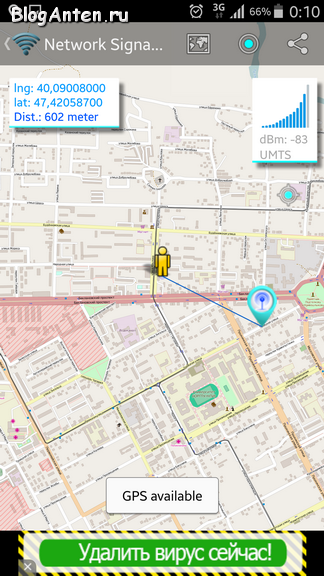
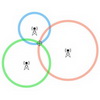 Location Finder and GSM mapper.
Location Finder and GSM mapper.
 GSM Signal Monitoring.
GSM Signal Monitoring.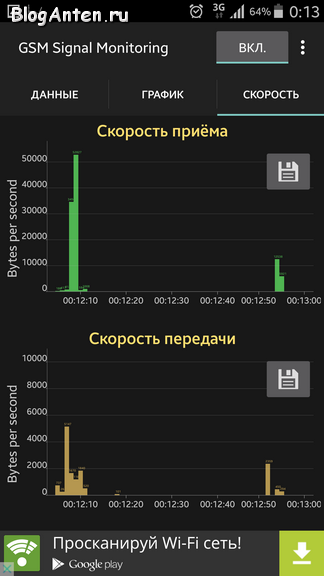
 OpenSignal.
OpenSignal.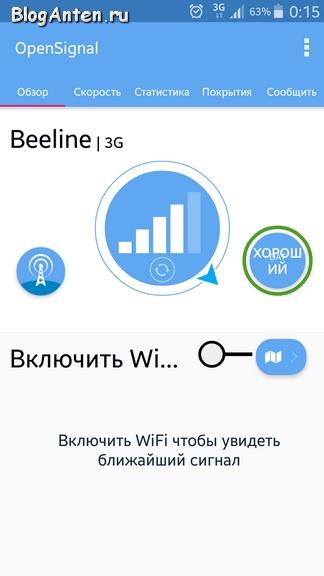


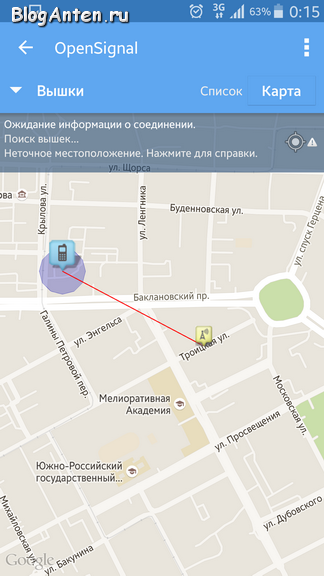
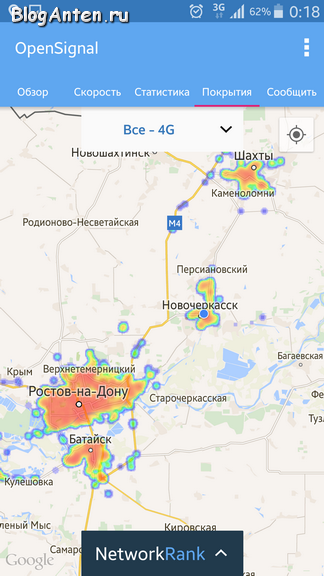
 Netmonitor.
Netmonitor.